Para configurar o e-mail corporativo no seu celular (Iphone ou Android) sem complicação, siga este passo a passo. Vamos detalhar cada etapa, incluindo como ajustar o servidor de entrada e saída, caso você não tenha um administrador de TI para auxiliar.
É muito importante ter seu e-mail corporativo na palma da sua mão para não perder nenhuma oportunidade e também estar mais próximo para solucionar problemas dos seus clientes e colaboradores.
Caso você ainda não tenha, clique aqui e veja como criar um e-mail corporativo.
Configurando E-mail Corporativo no iPhone
- Abra o aplicativo Ajustes e vá até Mail.
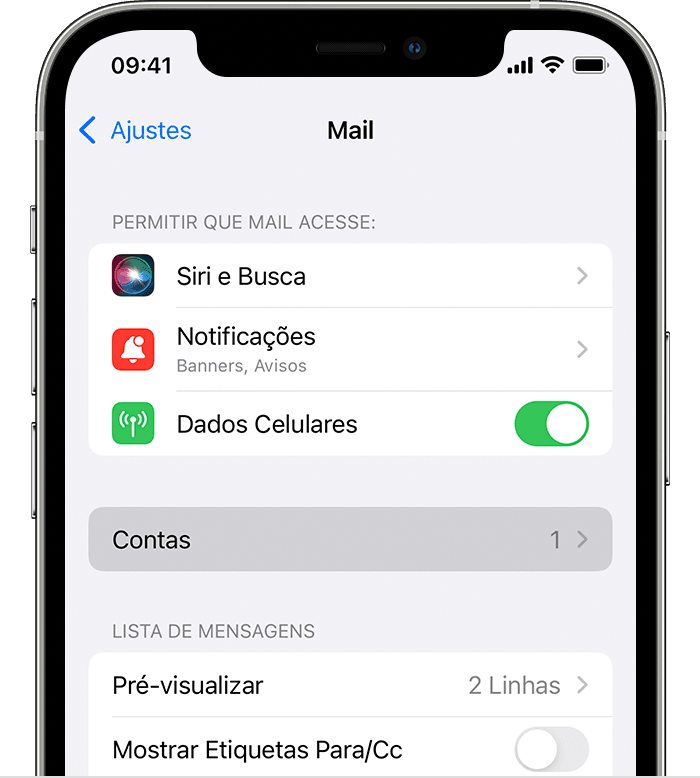
- Selecione Contas e toque em Adicionar Conta.
- Escolha a opção Exchange ou Outro (dependendo do provedor do seu e-mail corporativo).
- Insira seu endereço de e-mail e toque em Seguinte.
- Escolha Manualmente se solicitado, para inserir as configurações de servidor (consultar seu servidor de e-mail).
- Insira as informações do servidor de entrada:
- Servidor de entrada: geralmente começa com imap ou pop. Exemplo:
imap.dominio.com.broupop.dominio.com.br. - Porta do servidor de entrada: Normalmente 993 para IMAP ou 995 para POP (com SSL).
- Nome de usuário: o seu e-mail completo.
- Senha: a senha do seu e-mail.
- Servidor de entrada: geralmente começa com imap ou pop. Exemplo:
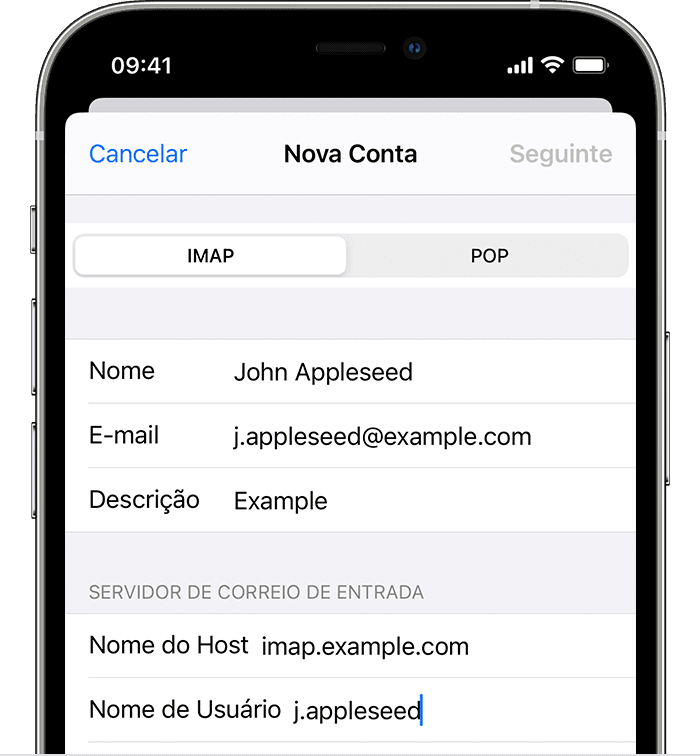
- Insira as informações do servidor de saída:
- Servidor de saída (SMTP): geralmente começa com smtp. Exemplo:
smtp.dominio.com.br - Porta do servidor de saída: Normalmente 587 ou 465 (com SSL).
- Nome de usuário: o seu e-mail completo.
- Senha: a senha do seu e-mail.
- Servidor de saída (SMTP): geralmente começa com smtp. Exemplo:
Confirme e aguarde a verificação das configurações. Se tudo estiver correto, o e-mail será sincronizado automaticamente.
Configurando E-mail no Android
- Abra o aplicativo de E-mail ou Configurações e vá para Contas.
- Toque em Adicionar Conta e selecione Exchange, Microsoft Outlook ou Outro.
- Digite seu endereço de e-mail corporativo e toque em Configuração manual.
- Insira as informações do servidor de entrada:
- Servidor de entrada (IMAP ou POP): Exemplo
imap.dominio.com.broupop.dominio.com.br. - Porta do servidor de entrada: Utilize 993 para IMAP ou 995 para POP com SSL.
- Nome de usuário: o e-mail completo.
- Senha: a senha do e-mail.
- Servidor de entrada (IMAP ou POP): Exemplo
- Insira as informações do servidor de saída:
- Servidor de saída (SMTP): Exemplo
smtp.dominio.com.br. - Porta do servidor de saída (SMTP): Normalmente 587 ou 465 (com SSL).
- Nome de usuário e senha: o e-mail completo e a senha.
- Servidor de saída (SMTP): Exemplo
- Toque em Próximo e finalize a configuração.
Dicas para Configuração do E-mail Corporativo no Celular
- Sincronização automática: Ative para garantir que você receba seus e-mails em tempo real.
- Notificações: Ajuste as notificações para não perder mensagens importantes.
- Segurança: Adicione um bloqueio de tela extra (senha ou biometria) para proteger seus e-mails corporativos.
Precisa de ajuda para configurar o e-mail corporativo?
Com o suporte técnico da Hitech Soluções, você tem acesso a especialistas para configurar seu e-mail de maneira rápida e segura, seja pelo contrato mensal ou pelo serviço Jet-Pro Remote.
Clique e entre em contato para um orçamento, e resolva sua configuração de e-mail sem complicações!










Uma resposta